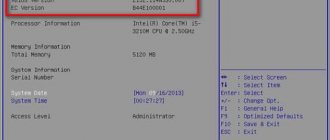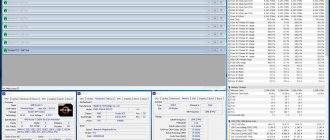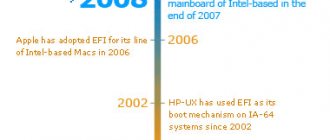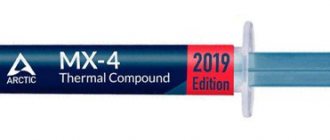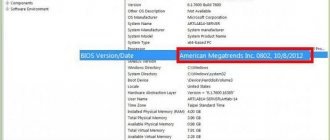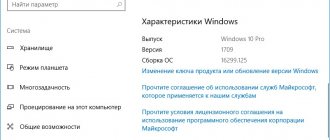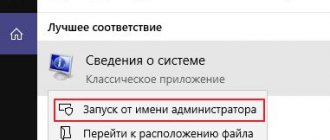Вопроса о том, как узнать модель чипсета материнской платы, у рядовых пользователей обычной не возникает. Такая информация может потребоваться всем тем специалистам, которые занимаются ремонтом компьютерной техники или заменой комплектующих на системной плате, чтобы новые устанавливаемые компоненты работали корректно и не вызывали конфликтов с установленным «железом». Однако иногда и обычным пользователям сведения о чипсете бывают крайне необходимы. Но вот как узнать версию чипсета материнской платы, установленной на стационарном терминале или ноутбуке, известно далеко не всем. Еще большая путаница возникает только потому, что несведущие юзеры очень часто считают, что название чипсета и наименование самой материнской платы — это одно и то же.
Краткая вводная
Итак, для начала давайте кратко остановимся на некоторых важных аспектах, которые помогут понять разницу между основным устройством (материнской платой) и установленным чипсетом. Чипсет представляет собой набор микросхем и разъемов, обеспечивающий взаимодействие основных компонентов, установленных на материнской плате, между собой. Наименование модели «материнки» может отличаться от номенклатурного обозначения чипсета. Нередко в описательной документации или информации, получаемой посредством инструментария операционной системы или дополнительного программного обеспечения, можно встретить и специальные обозначения, касающиеся северного и южного мостов.
На сегодняшний день в основном привязка применяется именно к северному мосту, а вот его модификация как раз и соответствует названию чипсета. Таким образом, узнать, какой чипсет стоит на материнской плате, можно именно по этим сведениям, поскольку полное название системной платы можно использовать разве что при поиске соответствующей информации в интернете, например, на официальном ресурсе производителя.
Теперь стоит перейти к практической части. Для получения интересующих нас сведений можно воспользоваться либо средствами операционной системы (за основу берем Windows), либо сторонними информационными утилитами, применение которых выглядит более привлекательным, поскольку они предоставляют намного больше информации по любому «железному» компоненту.
Как устроен чипсет?
Блок-схема чипсета
Условно чипсет разделяется на две составные части:
- северный мост;
- южный мост.
Первый отвечает за исправную и слаженную работу процессора, видеокарты, ОЗУ (условно этот набор называют «логикой»), второй – за все остальные подключенные устройства и периферию.
Чипсет делится на северный мост и южный мост
На заметку! В более современных материнских платах, а особенно часто в ноутбуках, используются комбинированные мосты, которые называются мультиконтроллерами (или «хаб»).
Зная модель чипсета можно узнать, какие процессоры поддерживает материнская плата, максимальный объем ОЗУ, а также допустимое количество USB-портов, накопителей. На сегодняшний день самыми известными производителями чипсетов являются компании Intel, AMD (ещё несколько лет назад на этом поприще была и Nvidia, но впоследствии компания сосредоточилась на видеоадаптерах).
Если вы хотите более подробно узнать, как узнать чипсет материнской платы, вы можете прочитать статью об этом на нашем портале.
Как узнать чипсет материнской платы: простейший метод
Для определения наименования чипсета в качестве наиболее простого метода используем самый простой способ. По всей видимости, многие пользователи обращали внимание на то, что сразу после включения компьютера или ноутбука на экране появляется какая-то краткая информация, которую иногда даже прочитать не успеваешь.
Именно здесь и находится нужная информация. Чтобы задержать стартовый экран на более длительный промежуток времени, сразу при старте нужно нажать кнопку паузы, обычно отмеченную на клавиатуре двойным названием Pause/Break. Наименование чипсета будет показано либо в одной из верхних строк, либо внизу сразу после отображения системной даты рядом с указанием клавиши или сочетания клавиш для доступа к BIOS.
Примечание: если речь идет о том, как узнать чипсет материнской платы на ноутбуке, клавиши задержки стартового экрана могут быть другими. На полноразмерных клавиатурах чаще всего пауза совпадает с клавишей вставки (Insert), но ее применение возможно только в паре с кнопкой Fn.
Основные способы
Для того чтобы правильно установить драйверы на периферийные устройства — например, звуковую или сетевую карту, необходимо точно знать производителя и модель материнской платы. Если пользователь покупал готовый системный блок в специализированном магазине оргтехники, в комплекте с гарантийными листами и чеками продавцы обязательно должны были отдать и соответствующие коробки.
Именно это первый метод определения модели. Нужно найти коробку от материнки и ввести в поисковике название производителя с уникальной комбинацией букв и цифр. Распознать их очень просто, потому марка будет, скорее всего, одной из первых в выдаче.
Производителей на сегодняшний день на рынке существует довольно немного. Если это не так называемый брендовый ПК, скорее всего, у среднестатистического пользователя будет плата от одного из таких производителей:
- Asus.
- MSI.
- AsRock.
- Gigabyte.
Как видно, узнать конкретную фирму, с производственных мощностей которой сошла плата, не так уж и сложно. Но это ещё не всё. На рынке процессоров существует два крупных «игрока» — Intel и AMD. Процессоры этих производителей используют разные разъёмы под установку, называемые сокетами (socket в переводе с английского — гнездо) и разные чипсеты, которые содержат необходимые наборы линий стандарта PCI-Express, позволяющие управлять периферией и встроенными мультимедиа-устройствами.
Именно от чипсета и, в меньшей степени, от сокета и будет зависеть наименование конкретной модели. Существует несколько точных методов, позволяющих узнать, какая материнка стоит на компьютере:
- Визуальный осмотр.
- Средствами операционной системы.
- Сторонними программами — CPU-Z, AIDA64 и Speccy.
- Посредством BIOS.
Визуальный осмотр платы
Если корпус системного блока не опломбирован, способ, по которому узнать свою материнскую плату легче всего — визуальный. Для этого нужно снять боковую крышку и отыскать логотип фирмы производителя. Как правило, маркировка модели находится рядом.
Если найти логотип с первой попытки невозможно, стоит посмотреть, не заслоняется ли он другим комплектующим, например, видеокартой. Современные видеоускорители могут иметь довольно массивные системы охлаждения, радиаторы которых перекрывают один или два нижних от них слота. Там и размещаются на некоторых моделях точные марки материнок.
Кроме того, может мешать неправильный кабель-менеджмент или укладка кабелей. Шлейфы от накопителей, кабели от блоков питания и вентиляторов некоторыми сборщиками не укладываются аккуратно с помощью стяжек, а потому они могут мешать обзору.
Если коротко, существует несколько мест, где фирма-производитель размещает номер модели:
- Возле процессорного сокета.
- Неподалёку от слотов оперативной памяти.
- Над разъёмом подключения видеокарты или под ним.
- У некоторых китайских брендов — на радиаторах микросхем управления питанием процессора.
Информация в первичных системах BIOS/UEFI
Попутно стоит рассмотреть, как узнать чипсет материнской платы прямо в первичной системе.
При появлении стартового экрана, о котором было сказано выше, необходимо использовать клавишу или сочетание клавиш для входа в BIOS, а затем найти раздел чипсета (что-то вроде Chipset Configuration), который может быть представлен на основной панели или находиться в расширенных параметрах (Advanced). При развертывании опций там отображается конфигурация мостов. Северный мост отмечен в разделе North Bridge. Там и нужно искать необходимую информацию.
Лучшие чипсеты материнских плат Intel и AMD
Как говорилось выше, понятие «лучший чипсет» очень условно. Лучшим выбором всегда будет наиболее подходящий вариант под ту или иную сборку. Тем не менее Intel назначила вверху «пищевой цепочки» чипсеты для материнских плат с индексом Z, как правило (хоть и не всегда), оснащённые большим функционалом, так что рейтинг будут возглавлять именно они.
Чипсеты Intel
Кроме буквенной маркировки, чипсеты разбиты по сериям (актуальны сегодня 300-я, 200-я, 100-я серии). 300-я адаптирована под восьмое поколение процессоров, 200-я подходит для седьмого и шестого, 100-я – под Intel Core, Pentium и Celeron. Индексами Z, H, B, Q обозначены категории чипсетов (Z – геймерские с возможностью разгона, Н – функциональные мейнстрим-чипсеты, В – для офиса или дома, Q – для бизнеса).
300
Список чипсетов Intel начнём с «верхушки». Системные платы, оснащённые именно этими наборами микросхем, блистают сегодня в рейтингах.
- Z370/390. Разница между чипсетами не так уж и велика. Набор микросхем Z370 – первопроходец серии, один из лучших, но, несмотря на возможность разгона, некоторый функционал, присущий последующим экземплярам 300-й отсутствует (взять в сравнение тот же Н370 с новым USB1 Gen 2 и поддержкой беспроводных сетей). Новинка Z390 – чуть более модернизированный аналог Z370 с теми же конфигурациями каналов PCI-Express и USB-накопителей, но с добавлением USB 3.1 Gen 2 и Intel Wireless-AC MAC;
- Q Как и в Z-чипсетах поддерживается использование нескольких видеокарт, но отсутствует возможность разгона. Он адаптирован под бизнес потребности, поэтому рассчитывать на ассортимент материнок с его участием не приходится;
- Н370, расположившийся ступенью ниже, очень похож на своего собрата Z370, и хотя он не имеет возможности разгона, а каналов PCI-Express и USB немногим меньше, при этом Н370 превосходит наличием USB1 Gen 2 и поддерживает Wi-fi и Bluetooth 5.0. Если материка не приобретается с целью оверклокинга, то на данный чипсет стоит обратить внимание при сборке производительного компьютера;
- В360 – не такой навороченный чипсет, как вышерассмотренный, но и не настолько ограничен в функционале, как Н310, имеет двухканальный контроллер памяти, USB1 Gen 2, поддерживает шины версии 3.0, а также позволяет использовать графическое ядро, интегрированное в современные интеловские процессоры;
- Н310 – бюджетный вариант серии с минимальным набором функций для нетребовательных пользователей. Чипсет не поддерживает шину PCI-Express версии 3.0, как остальные представители серии, здесь имеется вторая, у которой ниже пропускная способность. Точно так же дело обстоит и с версией DMI, контроллер памяти одноканальный, да и в целом урезаны многие возможности.
100 и 200
Сильной разницы между сериями не прослеживается, хоть 200-я и более модернизирована.
- Х299 стоит отдельного внимания, он предназначен для линейки высокопроизводительных CPU Kaby Lake-X и Skylake-X без встроенной графики и поддерживает возможность разгона;
- Z170/270. Как и другие носители Z-индекса, чипсеты идеально подходят для оверклокерских процессоров и оснащены хорошим функционалом;
- Н170/270. С платами, оснащёнными чипами Н, у пользователя гораздо больше возможностей, чем при использовании В, при этом разгона на таких материнках нет;
- В150/250 является золотой серединой между бюджетным вариантом и игровым. Платы на этих чипсетах ставятся при сборке средней мощности, достаточной для выполнения различных повседневных задач на ПК;
- Н110 имеет ограниченный функционал, при этом отлично подходит для бюджетных сборок, ведь приобретать дорогую материнку с множеством возможностей бывает нерезонно, например, в случае офисной работы и т. д.
Чипсеты с индексом Q не слишком отличаются от Н, при этом имеют некоторый набор корпоративных плюшек. Во всех сериях Intel прослеживается некая структура, ранжирующая модели с учётом присущих им наворотов. Вишенкой на интеловском торте вскоре может стать анонсированный чипсет Х399 (название перекликается с моделью AMD для CPU Ryzen Theadripper).
Чипсеты AMD
Компания предлагает два варианта конфигураций наборов микросхем – чипсеты, где южный и северный мост уживаются в одном комплекте и существующие отдельно друг от друга. Объединённые вариации ориентированы для процессоров с новыми сокетами АМ4 и TR4, под более ранние разъёмы используется раздельная конфигурация.
Процессоры TR4
Под мощные CPU AMD Ryzen Theadripper компанией выпущен чипсет Х399. Значительная доля контроллеров перекочевала теперь в процессор, что позволило увеличить производительность и надёжность (не секрет, что процессор охлаждается лучше). Оснащение включает 4-канальную оперативную память, подключение устройств по NVMe и прочие полезности. Поддерживается разгон.
Процессоры АМ4
Чипсеты под АМ4 имеют также объединённый вариант, и львиная доля контроллеров переехала в процессор, чипсету осталась только периферия.
- Х470 – новый топовый набор микросхем, являющийся более модернизированной версией Х370. Чипсет отлично подойдёт геймерам, оверклокерам. Среди возможностей – разгон, поддержка нескольких видеокарт, загрузка из NVMe RAID и пр. Кроме того, Х470 поддерживает технологию AMD StoreMI, позволяющую объединять жёсткие диски в один том и перемещать в автоматическом режиме часто использующиеся файлы на SSD.;
- В350 более скромный представитель чипсетов для материнских плат игровых компов, при этом также предоставляющий возможность разгона и работы с несколькими видеокартами;
- А320 – вариант для «рабочих лошадок», функционирующих с одним видеоадаптером. Разгон в данном случае не поддерживается, но возможностей чипсета вполне достаточно для решения насущных задач.
Для материнских плат малого форм фактора выпускаются чипсеты Х300 (аналог геймерского Х370) и А300 (аналог А320). Отличие заключается в урезанной поддержке интерфейсов подключения.
Процессоры АМ3+
Чипсеты под сокеты АМ3+ выпускаются в конфигурации «северный и южный мост».
- Чипы 990FX и 990Х рассчитаны под игровые платформы, поддерживают возможность разгона и контроль OverDrive, встроенная графика отсутствует. 990FX поддерживает 4 видеокарты, 990Х – две;
- С похожими характеристиками имеется также чипсет AMD 970, но он поддерживает один видеоадаптер;
- 980G со встроенной графикой идеальный вариант для офисных и маломощных домашних ПК без подключенной видеокарты. Играть можно будет в не слишком требовательные игры, если позволит мощность процессора, один разъём для видеокарты в наличии.
Процессоры FM2+
Наборы микросхем под FM2+ и подобные сокеты подходят для работы в связке с гибридными процессорами А-серии и Athlon.
- А88Х предоставляют возможность разгона, поддерживают подключение двух видеокарт, функционал RAID (целесообразно использовать с AMD А8 – А6);
- А78 также имеет арсенал для разгона, поддерживает один видеоадаптер (лучше использовать на CPU линеек А6 – А4);
- А58 и более усовершенствованный собрат А68Н. Оба чипсета поддерживают двойную графику (повышение производительности графической системы достигается за счёт применения гибридных процессоров совместно с некоторыми графическими адаптерами от АМД).
Итоги
Рассматривая современный рынок, следует брать во внимание, что процессоры компании Intel поколения Coffee Lake совместимы только с новыми 300-ми чипами и сокетом LGA1151v2, тогда как новые процессоры AMD, включая второе поколение Ryzen, совместимы с АМ4. Наборы микросхем от Intel, имеющие маркировку Z или Х, позволяют разогнать машину, другие же – нет, даже при условии процессора со свободным множителем, предполагающие подобные манипуляции с его частотой. С АМД разгон можно выполнить на материнке с чипсетом Х или В.
Когда в основе совершенно другие цели и лишняя трата средств не обоснована или решающую роль играет сильно ограниченный бюджет для сборки, можно обойтись и не особо выдающимися системными платами. Кстати, среди них можно найти интересные экземпляры с хорошим набором интерфейсов и разъёмов.
Как узнать, какой чипсет на материнской плате, в «Диспетчере устройств»?
Во всех операционных системах Windows имеется специальный диспетчер, в котором представлены все данные по установленному оборудованию. Равно как и в случае с первичными системами, здесь нужно найти компонент, в названии которого присутствует обозначение Chipset.
Только его можно увидеть непосредственно в разделе системных устройств. Обратите внимание, что модель материнской платы здесь может быть не указана. Если необходимо узнать ее точное наименование, можно воспользоваться либо названием чипсета, либо просмотреть идентификаторы оборудования, представленные на вкладке сведений.
Как определить чипсет материнской платы на рабочем компьютере
Если ваш компьютер работает и на нем установлена операционная система Windows, то вы можете узнать название материнской платы с помощью строенных инструментов. Например, можно нажать комбинацию клавиш Win-R и в открывшемся окне выполнить команду «msinfo32».
В результате откроется окно «Сведения о системе». Здесь, на главном экране программы, будет собрана все основная информация о вашем компьютере. Среди прочего здесь будет и название материнской платы.
Также информацию о названии материнской платы можно получить при помощи команд «wmic baseboard get Manufacturer» и «wmic baseboard get product». Первая команда выводит название производителя платы, а вторая точное название модели. Вводить данные команды нужно в командную строку (cmd).
Получив информацию о материнской плате, вы сможете найти название чипсета с помощью поиска в интернете, так как это описано выше.
Дополнительная информация по драйверу чипсета
Кстати сказать, если речь идет о том, как узнать драйвер чипсета материнской платы, сведения о нем можно просмотреть в свойствах оборудования, а при необходимости, используя идентификаторы, определенные в сведениях, найти максимально соответствующее ему управляющее ПО для установки, например, обновленного драйвера.
Обычно это не требуется, поскольку весьма сомнительным выглядит то, что компьютер будет нормально функционировать при наличии некорректно установленного или отсутствующего драйвера.
Зачем нужен чипсет
Главный чип на материнской плате – это процессор (ЦПУ), он отдает команды остальным устройствам, но не может сделать это напрямую. Чипсет связывает ЦПУ с остальными системами: оперативной памятью (ОЗУ), системой ввода вывода, адаптерами и контролерами периферийных устройств. Связь осуществляется через систему шин.
Общая схема чипсета материнской платы
Для соединения с разными компонентами служат разные шины:
- c процессором – системная шина;
- c памятью – шина памяти (Memory Bus);
- с графическим адаптером – PCI, PCI -Express или AGP;
- с устройствами LPT, PS/2 – шина Low Pin Count.
Чипсет контролирует только взаимодействие систем, но не вмешивается в их работу.
Чипсет определяет:
- количество компонентов в подсистемах: возможное количество процессоров, слотов памяти, графических адаптеров, слотов расширения и портов на материнской плате.
- частоту шины и разрядность, через которую он связывается с подсистемой;
- можно ли повышать характеристики отдельных подсистем: тактовую частоту процессора(ов), напряжения памяти;
- поддержку технологии подсистемами: режим сдвоенной работы видеокарт – CrossFire и SLI; режим сдвоенной работы памяти – DUAL RAM, кэширование на SSD – Smart Response Technology.
- поддержку взаимодействия со специальными или устаревшими контроллерами: RAID, PCI,AGP.
Чипсет обеспечивает: быстродействие, расширяемость и стабильность работы в разных режимах компьютера.
Поиск информации через командную строку
Еще одно решение проблемы того, как узнать чипсет материнской платы, состоит в использовании сведений, которые можно получить из командной строки или консоли PowerShell, которая является своего рода расширенным аналогом первого инструмента.
Для этого достаточно выполнить команду, представленную на изображении выше, после чего просмотреть сведения, касающиеся непосредственно чипсета.
Использование сведений о системе
Иногда целесообразно использовать сведения о системе. Этот информативный инструмент вызывается через меню «Выполнить» сокращением msinfo32. Необходимая информация будет отображена в разделе аппаратной части, причем сразу в нескольких местах (например, в подразделах конфликтов и общего доступа или прерываний IRQ). Неудобство такой методики состоит только в том, что указывается исключительно общее название чипсета определенного семейства без точного номенклатурного обозначения.
Например, в изображении выше показан чипсет Intel® Series 6/C200 Series Chipset Family, название которого используется и для обозначения разъемов PCI, и для портов USB, и т. д.
Основные функции
Как уже было сказано, в функции chipset-а входит интеграция различных устройств, расположенных на системной плате – памяти, процессора, шин в/в, портов, и.т.д. и координация их взаимодействия. Также чипсет часто содержит встроенную систему видео- и аудиовывода и сетевой контроллер.
Южный и северный мосты отвечают за различные функции. В ведении северного моста находятся высокоскоростные устройства, такие, как процессор, память, . Также в северном мосту располагается встроенная видеосистема. Южный мост ответственен за всю остальную периферию, как правило, низкоскоростную. Это шины PCI, SATA, USB и многие другие. Кстати, если вспомнить, что северный мост зовется контроллером памяти, то часто это правило не соблюдается, поскольку во многих моделях чипсетов управление памятью не входит в функции северного моста, а осуществляется за счет возможностей центрального процессора.
На многих материнских платах существует также небольшая микросхема Super I/O, ответственная за низкоскоростные порты, такие, как LPT и PS/2. Южный мост и контроллер Super I/O соединяет специальная шина.
Северный мост, chipset Intel 815
Южный мост
Утилита CPU-Z
Наконец, перейдем к более продвинутым программным апплетам, которые позволяют, что называется, «выжать» максимум информации о любом компоненте аппаратной части компьютера. Представленная утилита является одной из самой популярных и почитаемых программ среди пользователей всего мира (к тому же совершенно бесплатной).
В самом приложении необходимо перейти на вкладку сведений о материнской плате (Mainboard), где чуть ниже будет представлена не только ее маркировка, но и информация непосредственно об установленном чипсете.
Программа AIDA64
Более информативной, как считается, является бывшая программа Everest, в свое время переименованная в AIDA64. Для получения максимума сведений обо всех компонентах компьютера, а не только о чипсете, лучше воспользоваться версией Extreme.
Просмотреть необходимую информацию можно в пункте сведений о северном мосте. Правда, единственным и самым главным недостатком этой утилиты является только то, что она является платной, а пробную версию можно использовать только в течение 30-дневного триального срока, хотя в нашем случае это особого значения не имеет.
Приложение PC Wizard
Также в отношении получения сведений о чипсете неплохо смотрится бесплатное приложение PC Wizard.
Однако в нем придется осуществить несколько дополнительных переходов по разделам, а вся необходимая информация по чипсету будет представлена в пункте сведений о микропроцессоре (в нижнем окне отобразится информация по северному и южному мосту).
Устройство
Итак, в общих чертах мы разобрались что такое материнская плата и для чего ей нужен чипсет. Но, как он устроен до сих пор остается неясно. Давайте исправим эту оплошность. Заводя разговор о устройстве чипсета, в первую очередь определитесь о какой модели идет речь – старой или новой. Это имеет принципиальное значение.
Старые модели построены на взаимодействии двух отдельных блоков микросхем. Они назывались Северный и Южный мост. Название отражает их расположение на МП, относительно других элементов. Северный мост выполняет функции:
- Обеспечения взаимодействия процессора с графическим устройством;
- Обеспечение взаимодействия элементов оперативной памяти и процессора;
В свою очередь, Южный мост позволяет:
- Передавать сигналы от центрального процессора к накопительным дискам персонального компьютера;
- Координировать работу звуковой карты;
- Управлять оптическими приводами;
- Работа с прочими периферийными устройствами через контроллеры: USB, PCI, SATA и IDE;
Обратите внимание! Работа с различными элементами у каждого моста реализуется посредством системных шин, с различной пропускной способностью.
Новые модели построены по другой архитектуре, в которой Северный мост интегрируется в процессор и в качестве самостоятельного элемента остается только Южный мост. Такая технология позволяет увеличить скорость обработки и передачи информации, увеличивая быстродействие. Кроме того, использование технологии интегрированного моста дает возможность:
- Уменьшить затраты на производство МП;
- Освободить место, занимаемое Северным мостом, для других компонентов;
- Элементы охлаждения процессора помогают поддерживать рабочую температуру чипсета в комфортном диапазоне, что сказывается на работе и долговечности;
- За счет интеграции моста в процессор, снижается общее потребление энергии;
Информационный апплет Speecy
Теперь посмотрим, как узнать модель чипсета материнской платы с помощью использования программы Speecy. По своей природе она достаточно сильно напоминает вышеописанные утилиты и обладает не меньшей информативностью.
В ней также необходимо использовать подраздел, относящийся к системной плате, однако наименование чипсета будет показано в пунктах модели и ревизии северного моста.
Чипсеты Intel под материнскую плату LGA 1150
В мае 2014 состоялась премьера 9-го уже поколения Чипсетов Intel. В этой семье оказались следующие модели: Z97 и H97, предназначенные в основном для применения в компьютерах, предназначенных для игр, графических работ, а также для более требовательных пользователей, поддерживающих материнскую плату LGA 1150. Модели чипсетов для оборудования домашних компютеров, например, B85 и H81, по прежнему остались в игре, и также подойдут модели 1150. В отличие от чипсетов 8-го поколения, состоящий из 6 мостов, 9-тка имеет только два, но позволяет разогнать процессор через множитель.
Какой чипсет для процессоров i3, i5 или i7?
Главный вопрос какой чипсет выбрать под какой процессор? В случае i7-core ответ прост – самые мощные медиа-коммуникационные процессоры 9-го поколения, т. е. H97 и Z97. В случае процессора i5-core, наиболее оптимальным выбором будет материнская плата на базе чипсета B85, возможно, с более ранними версиями моделей Z87 и H87. Для i3-core подойдет материнская плата на базе чипсета H81 — отлично подходит для простых работ.
| Модель | H81 | H97 | B85 | Z97 |
| Поколение | 8 | 9 | 8 | 9 |
| Версия USB | 3.0, 2.0 | 3.0, 2.0 | 3.0, 2.0 | 3.0, 2.0 |
| Количество USB | 8x 2.0, 2 x 3.0 | 8x 2.0, 6 x 3.0 | 8 x 2.0, 4 x 3.0 | 8x 2.0, 6 x 3.0 |
| Количество портов SATA | 4 (в том числе 2 x6,0 Гб/сек) | 6 SATA 6,0 Гбит/с | 6 (в том числе 4 x6,0 Гб/сек) | |
| Передовые технологии | Технология Intel® Smart Connect | Технология хранения Intel® Rapid, Технология Intel® Smart Connect Технология Intel® Smart Response Технология Intel® Rapid Start | Технология Intel® Smart Connect, Intel® Small Business Advantage Технология Intel® Rapid Start, Технология Anti-Theft | Технология хранения Intel® Rapid, Технология Intel® Smart Connect Технология Intel® Smart Response Технология Intel® Rapid Start, Intel® Small Business Advantage |
| Разгон | Нет | Нет | Да | Да |
| Предлагаемый процессор | i3 | i5/i7 | i3/i5 | i5/i7 (для версии K) |
| Применение | Оборудование для домашнего и офисного использования | Идеально подходит для домашнего использования, игр, графических работ | Идеально подходит для использования в офисе, а также для защиты небольших баз персональных данных | Идеально подходит для офисной работы, игр |
Какой чипсет выбрать для использования в домашних условиях?
Если речь идет про бюджетные решения, для домашнего использования, то отличным решением здесь будет материнская плата на базе чипсета B85. Он позволяет разогнать процессор на более слабой системе логики, благодаря чему можно достичь довольно привлекательных результатов.
B85, благодаря применению дополнительных технологий, как Small Business Advantage, также прекрасно подойдет в небольшом офисе. Для просмотра интернет-страниц, менее сложных графически игр и офисной работы подходит также чипсет H81. Преимуществами H81 и B85, чем в случае более поздних моделей, является стоимость.
Како чипсет для игр выбрать?
Если речь идет о решениях бюджетных, то для игр мы рекомендуем материнские платы с чипсетом B85, в основном из-за возможности разгона. Большинство материнских плат с B85 позволяет играть в новейшие игры. Однако оборудованием для «маньяков» компьютерных игр будут наборы которыми оснащены материнские платы с Z97, дающий очень большие возможности в паре с процессором i7.
Утилита SSU
Наконец, получить сведения о чипсете можно из специальной портативной программы SSU, разработанной компанией Intel. После запуска приложения, которое, как уже понятно, на жесткий диск устанавливать не нужно, необходимо отметить компоненты компьютера, по которым требуется найти информацию (для верности следует отметить материнскую платы и процессор), а затем в специальном выпадающим списке выбрать показ расширенных сведений.
Общая информация будет представлена в конце характеристик материнской платы, а более подробные сведения можно найти в разделе описания процессора.